
发布时间:2021-10-12 11: 54: 45
在工作中,我们会用到很多的数据文件,而承载这些数据文件的载体计算机,是一个非常精密的仪器,一有操作不当就会损坏到数据文件。小编这几天就遇到过因为操作不当损坏了几张重要的图片,好在我有EasyRecovery。
很多人都知道EasyRecovery是一款数据恢复软件,能够帮助我们恢复丢失的数据文件,那你知道这款软件其实还有个非常好用的功能,那就是可以帮助我们修复受损的照片,接下来小编就利用图文的形式给大家讲解一下如何对受损照片进行修复。
一、照片损坏了无法显示还能修复么
在开始之前,先来简单说一下何为照片受损,一般照片受损是由写入速率不足以及存储不当造成的,一般表现为图片色彩、曝光值等受到影响,这样的受损是可以修复的,如图1和图2。而像打开图片后都是黑色什么都没有,这种基本是不可被修复的。

下面我们开始受损照片修复,在这里要说的是修复受损照片这一功能只有EasyRecovery 14 企业版才有。双击打开EasyRecovery软件,在主界面中,我们点击菜单栏中的“更多工具”列表选项,选中列表下的“修复照片”选项,进入下一步操作界面。
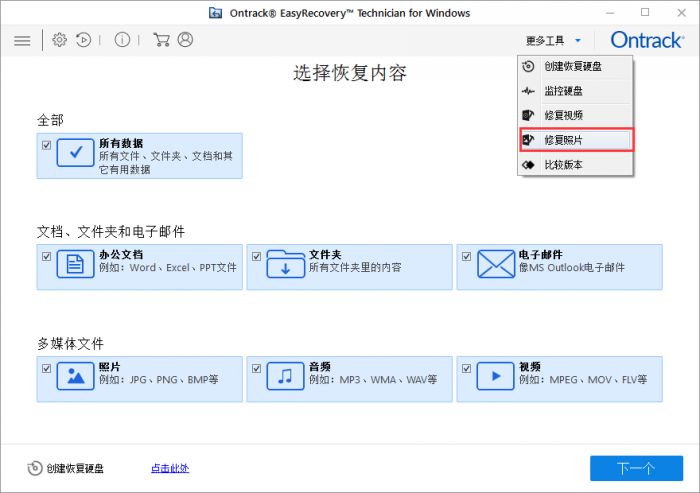
进入“添加文件”界面后,点击界面中心的“添加文件”,在弹出的“选择镜像”窗口,选择要修复的照片文件路径,点击“打开”按钮,添加到软件中。
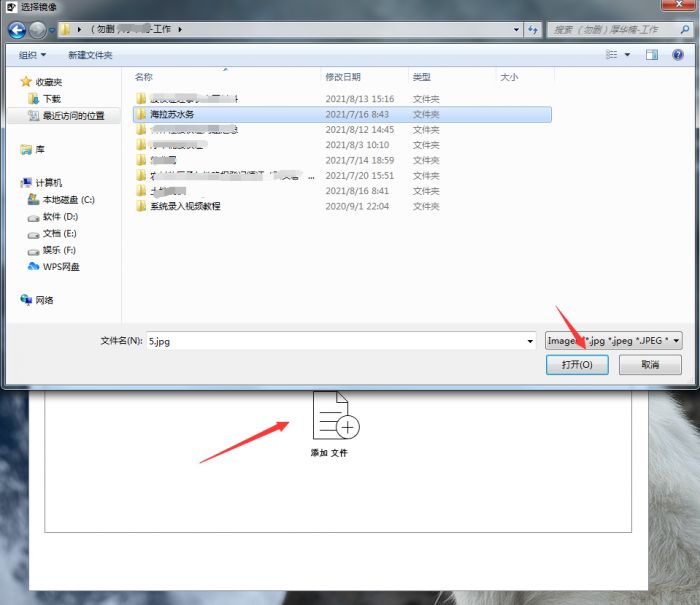
完成受损照片添加后,如果还想继续添加受损照片,可以点击左下角的“增加”按钮,进行添加,如果不需要继续进行添加,直接点击“修复”按钮,即可。
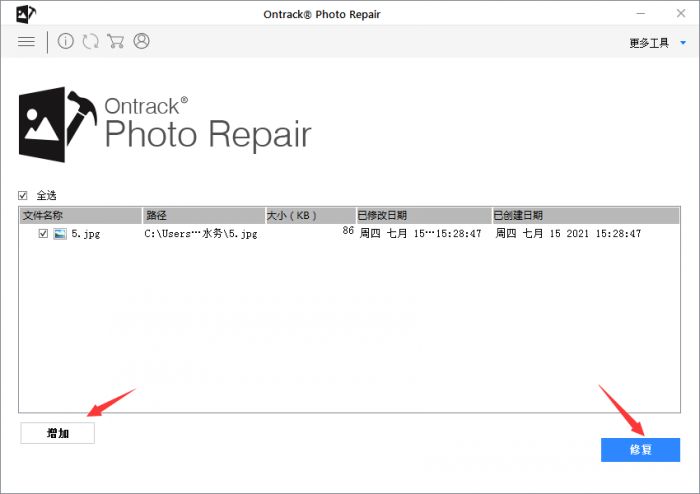
修复完成后,软件会弹出一个“修复完成”提示框,在提示框中会有一些修复受损照片的提示信息。
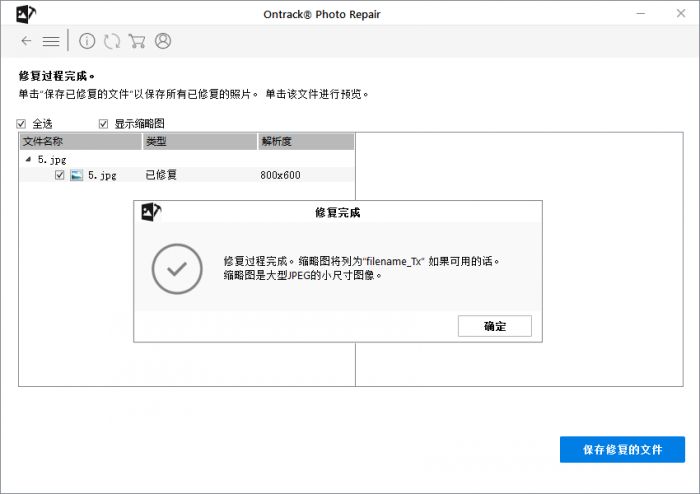
在修复完成界面,我们点击照片列表,可以预览修复好的照片,查看其修复效果,没有什么问题,点击“保存修复文件”按钮,即可。
这里要提醒的一点是,如果没有激活EasyRecovery,是需要激活后才能对其进行保存的。
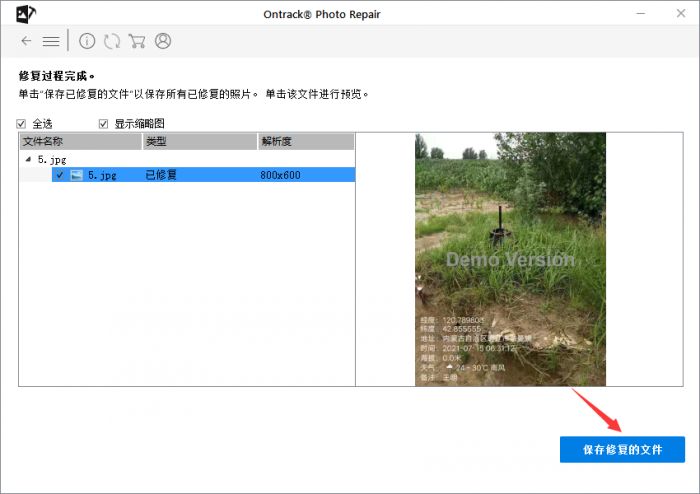
综上就是利用EasyRecovery数据恢复软件修复受损照片的全过程,如果你也有此需要不妨去尝试一下。想要了解更多的相关教程,可以进入中文官方网站进行查看哦!
作者:子楠
展开阅读全文
︾